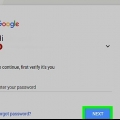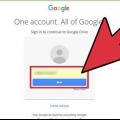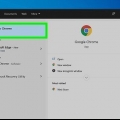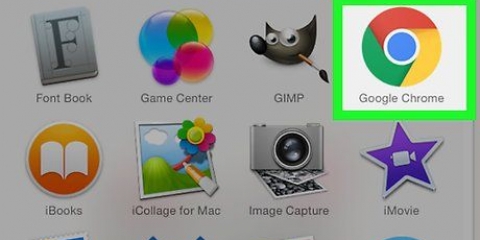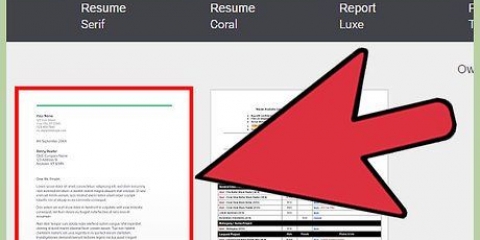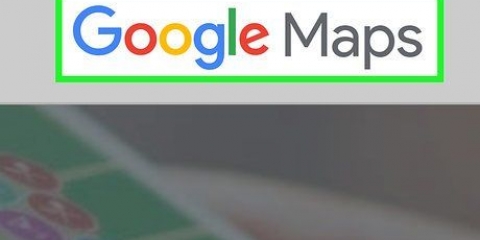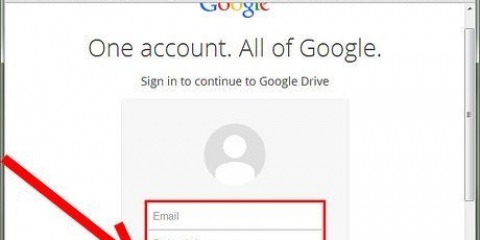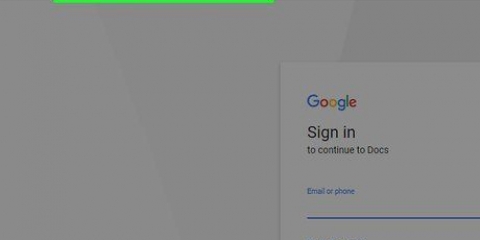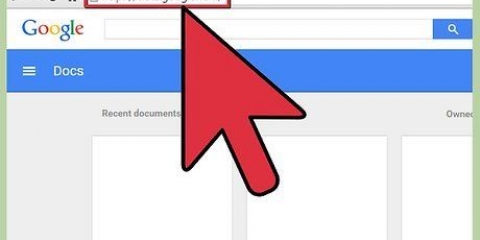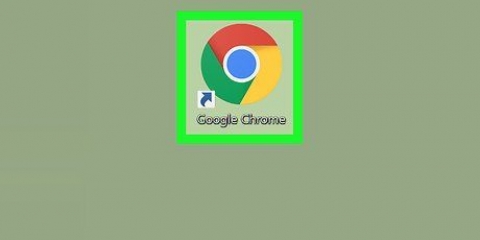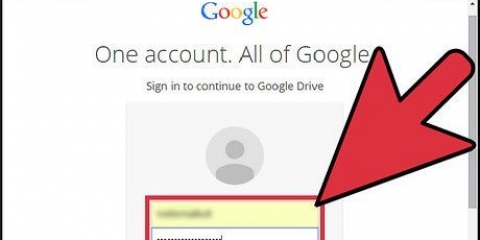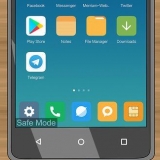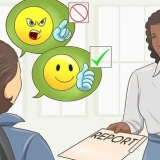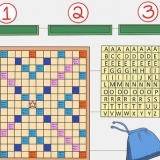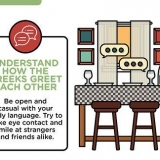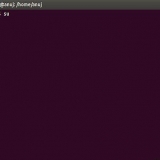Klik op `n leë spasie op die skyfie. Druk Ctrl+a (Windows) of ⌘ Bevel+a (Mac) om die hele skyfie te kies. Druk op die del sleutel (Windows) of die terugspasie sleutel (Mac).




klik op Voeg in. Kies Beeld in die keusekieslys. klik op Laai op vanaf rekenaar in die uitspringkieslys. Kies `n prent en klik Om oop te maak of Kies. Verander die grootte van die prent deur die hoeke in of uit te klik en te sleep Klik op die prent en sleep dit na die plek op die skyfie waar jy die prent wil hê.
klik op Voeg in, en klik tekskassie in die keusekieslys. Klik en sleep van die regter boonste hoek tot naby die middel van die skyfie, en sleep dan na die onderkant van die kaart. Voer jou teks en prente in as jy wil. 


klik op Voeg in. Kies Beeld in die keusekieslys. klik op Laai op vanaf rekenaar in die uitspringkieslys. Kies `n prent en klik Om oop te maak of Kies. Verander die grootte van die prent deur die hoeke in of uit te klik en te sleep. Klik op die prent en sleep dit na die regterkant van die skyfie.
klik op Voeg in. klik op tekskassie. Klik op die deel van die prent waar jy teks wil plaas.











Skep 'n kaart in google docs
Inhoud
Hierdie tutoriaal sal jou leer hoe om `n voukaart in Google Docs te maak. Jy kan die Google Slides-toepassing en die gratis Google Docs-reeks programme gebruik om dit te doen.
Trappe
Deel 1 van 4: Maak die binnekant van die kaart

1. Maak Google Skyfies oop. Gaan na https://docs.google.com/presentation/ in jou rekenaar se webblaaier. Dit sal jou Google-rekening se Google Skyfies-bladsy oopmaak as jy aangemeld is.
- As jy nie reeds met `n Google-rekening aangemeld is nie, voer jou e-posadres en wagwoord in wanneer jy gevra word voordat jy voortgaan.

2. klik opLeeg. Dit is bo-aan die bladsy. Dit sal `n leë aanbieding oopmaak.

3. Vee die inhoud van die skyfie uit. Jy kan die vooraf geformateerde titel tekskassies soos volg verwyder:

4. klik opVoeg in. Dit is `n oortjie in die boonste linkerhoek van die bladsy. Deur daarop te klik sal jy `n spyskaart oopmaak.
Op `n Mac, maak seker dat jy dit op die bladsy doen eerder as in jou Mac se kieslysbalk boaan die skerm.

5. klik optekskassie. Dit is in die aftreklys Voeg in. Jy behoort jou wyser in `n kruis te sien verander.

6. Skep jou tekskassie aan die linkerkant van die skyfie. Klik en sleep vanaf die boonste linkerhoek van die skyfie tot net voor die middel van die skyfie, en sleep dan na die onderkant van die skyfie. Dit is die linkerkant van jou kaart.

7. Voer die teks in wat jy wil gebruik. Tik jou kaart se boodskap in die tekskassie.
Jy kan jou teks sentreer deur die teks te kies, op die `Belyn`-oortjie te klik (wat soos vier gestapelde horisontale lyne lyk), op die `sentrum`-opsie te klik, wat die tweede ikoon van links in die aftreklys is.

8. Voeg `n prent by indien verlang. As jy `n prent aan die binnekant van jou kaart wil gebruik, maak seker dat die prent op jou rekenaar is en doen die volgende:

9. Maak die tweede binneste bladsy van die kaart. Jy doen dit deur `n tekskassie aan die regterkant van die skyfie by te voeg:
Deel 2 van 4: Maak die kaartomslag

1. Skep `n nuwe skyfie. Klik daarop + ikoon links bo op die bladsy, net bokant jou boonste skyfie. Skep en maak `n nuwe skyfie oop.

2. Vee die inhoud van die skyfie uit. Klik op `n leë spasie op die skyfie en druk Ctrl+a (Windows) of ⌘ Bevel+a (Mac) om die hele skyfie te kies, druk dan die del sleutel (Windows) of die terugspasie sleutel (Mac).

3. Voeg jou omslagprent by. Hier is hoe om `n prent aan die voorkant van jou kaart te voeg:

4. Voeg `n tekskassie bo-op die prent by. Jy doen dit op dieselfde manier as wat jy tekskassies by die ander bladsye van jou kaart gevoeg het:

5. Voeg omslagteks by. Tik die teks wat jy as jou kaart se boodskap wil gebruik in die tekskassie.
As jy die kleur van die teks moet verander, kies die toepaslike teks en klik uitleg, kies jou Teks, kies jou kleur, en klik op die kleur wat jy wil gebruik.
Deel 3 van 4: Stoor jou kaart

1. Maak die jongste veranderinge aan jou kaart. Sodra jy jou kaart gestoor het, kan jy dit nie verander sonder om terug te gaan na jou kaart se projek in Google Slides en dit weer af te laai nie.

2. klik oplêer. Dit is links bo op die bladsy. `n Keusekieslys sal verskyn.
Op `n Mac, maak seker jy is aan lêer klik op die Google Docs-bladsy en nie in jou Mac se kieslysbalk nie.

3. KiesLaai af as. Dit is in die keusekieslys. As u dit kies, sal `n opspringkieslys verskyn.

4. klik opPDF-dokument (.pdf). Dit is in die uitspringkieslys. `n PDF-weergawe van jou kaart sal na jou rekenaar begin aflaai.

5. Wag vir jou kaart om af te laai. Dit kan `n paar sekondes neem. Sodra jou PDF afgelaai is, kan jy voortgaan om te druk.
Deel 4 van 4: Druk die kaart

1. Maak die PDF oop. Dubbelklik op die PDF om dit in jou rekenaar se verstek PDF-kyker oop te maak.

2. maak dit oop "Druk" spyskaart. Die vinnigste manier om dit in enige program te doen, is om te druk Ctrl+bl (Windows) of ⌘ Bevel+bl (Mac).
Op `n Mac kan jy ook klik lêer klik in die boonste linkerhoek van die skerm en dan Druk in die gevolglike aftreklys.

3. Kies jou drukker indien nodig. As die drukker wat jy wil gebruik nie boaan die kieslys gekies is nie, klik die naam van die huidige drukker en klik dan die drukker wat jy wil gebruik.

4. Stel jou drukker op om dubbelzijdig te druk. Hierdie stap verskil na gelang van jou drukker, so gaan jou drukkergebruikersgids of aanlyndokumentasie na vir spesifieke instruksies vir jou drukker. As jy dupleksdrukwerk opgestel het, sal jou kaart die voor- en binnekant van die kaart op dieselfde stuk papier druk.

5. klik opDruk. Dit is onderaan die spyskaart. Jou kaart sal gedruk word.

6. Vou die kaart. Maak seker dat die omslaggedeelte aan die buitekant is, en dat die binnekant van die bladsy toe is wanneer jy die kaart vou.
Wenke
Jy kan dikwels snitkuns vir spesiale geleenthede (bv. verjaarsdag) aanlyn vind en aflaai. As jy clip art met `n boodskap gebruik, hoef jy nie teks by jou omslag te voeg nie.
Waarskuwings
- Afhangende van jou drukker se dupleksinstellings, moet jy dalk teruggaan na jou Google Skyfies-bladsy en die omslag na die linkerkant van die tweede skyfie skuif om seker te maak dit druk behoorlik.
Artikels oor die onderwerp "Skep 'n kaart in google docs"
Оцените, пожалуйста статью
Gewilde